对于希望在快手平台开启高质量直播的创作者而言,熟练掌握快手直播伴侣的各项设置至关重要。许多新用户在初次使用时,常常会疑惑:“快手直播伴侣设置在哪?” 实际上,直播伴侣的设置分布在软件界面的多个区域,涵盖了从音视频、画面布局到推流参数等方方面面。本文将为您详细解答这些设置的具体位置,并指导您如何进行高效配置,助您打造专业级直播体验。
一、快速定位快手直播伴侣的主要设置入口
快手直播伴侣的设置并非集中于一个单一的“设置”按钮下,而是根据功能的不同,分散在软件界面中的多个显眼位置。了解这些入口是您进行高效配置的第一步。
1. 主界面左下角的“齿轮”图标:综合设置中心
这是您最常用的设置入口。通常位于快手直播伴侣界面的左下角或左侧工具栏。点击这个“齿轮”或“设置”图标,会弹出一个综合性的设置窗口,这里包含了大部分的核心配置选项。
视频设置:调整直播分辨率、帧率、码率等。
音频设置:配置麦克风、系统声音、噪音抑制等。
快捷键设置:自定义开始/停止直播、场景切换等快捷操作。
高级设置:包括渲染器、编码器、网络优化等专业选项。
账号设置:关联快手账号等。
2. 画面来源区域的“+”号与“齿轮”图标:场景与源设置
在直播伴侣界面的中心区域,您会看到一个“画面来源”或“场景”管理面板。这里是您构建直播画面的核心区域。
添加来源(“+”号):点击此处的“+”号,可以选择添加各种直播素材,例如:
游戏捕捉:用于直播游戏画面。
窗口捕捉:捕捉特定应用程序窗口。
显示器捕捉:捕捉整个屏幕内容。
视频捕捉设备:连接摄像头、采集卡等。
图片/文字/浏览器源:添加图片、字幕或网页内容。
媒体源:播放本地视频或音频文件。
来源属性(选中来源后的“齿轮”图标):当您在列表中选中某个已添加的画面来源后,通常旁边会出现一个“齿轮”或“属性”图标,点击它可以进入该具体来源的详细设置,例如:
摄像头设置:调整摄像头分辨率、亮度、对比度、美颜等。
游戏/窗口捕捉设置:选择具体的游戏或窗口。
音频输入设置:调整麦克风音量、选择音频设备等。
3. 混音器/音频轨道区域:音频独立控制
在直播伴侣界面下方或侧边,您会找到一个“混音器”或“音频”模块。这里展示了所有正在使用的音频源(如麦克风、系统声音、桌面音频等),并允许您独立调节它们的音量。
音量滑块:直接拖动滑块可以调整音量大小。
小齿轮/麦克风图标:点击对应音频源旁边的“小齿轮”或麦克风图标,可以进入该音频源的详细设置,例如:噪音抑制、噪音阈值、增益等。
二、快手直播伴侣核心设置区域详解
了解了入口后,我们深入探讨各个核心设置区域的具体功能和调整方法。
1. 综合设置(通过左下角“齿轮”图标进入)
(1) 视频设置
这里决定了您直播画面的清晰度、流畅度以及对观众带宽的要求。
分辨率:
基础分辨率:指您的直播画面在电脑上的原始分辨率,通常建议设置为显示器或游戏输出的分辨率,如1920×1080 (1080P) 或 1280×720 (720P)。
输出(缩放)分辨率:指最终推送到快手平台的直播画面分辨率。如果您的网络条件有限或为了降低观众观看门槛,可以将其设置为低于基础分辨率的数值(如1080P降到720P)。
帧率(FPS):
通常有30 FPS和60 FPS可选。60 FPS的画面更流畅,尤其适合游戏直播或需要快速动作的场景,但对网络和电脑性能要求更高。
建议:根据直播内容和电脑性能选择。一般直播30 FPS足够,游戏直播建议60 FPS。
码率(Bitrate):
视频码率:决定视频画面的信息量和清晰度,单位kbps。码率越高,画面越清晰,但对上传带宽要求越高。快手官方会有推荐码率范围。
音频码率:决定音频质量,通常设置为128 kbps或192 kbps。
建议:1080P 60FPS通常需要3000-6000 kbps,720P 30FPS通常需要1500-3000 kbps。请根据您的实际上传带宽进行调整,避免卡顿。
(2) 音频设置
确保您的声音清晰、没有杂音是提升直播质量的关键。
麦克风/辅助音频设备:选择您用于直播的麦克风设备。如果连接了多个,请确保选择正确。
桌面音频设备:选择用于捕获电脑系统声音(如游戏声音、背景音乐)的输出设备。
噪音抑制:开启后可有效减少背景噪音,但过高的抑制可能会导致人声失真。通常有“低”、“中”、“高”或具体的抑制级别可供选择。
混音器:这里可以调整每个音频源的音量,并进行监听设置,确保声音正常输出。
(3) 快捷键设置
自定义快捷键可以极大地提高您的直播操作效率。
开始/停止直播:设置一键开始或结束直播的快捷键。
场景切换:如果您创建了多个直播场景(例如“直播开始前”、“游戏画面”、“聊天互动”),可以设置快捷键进行快速切换。
静音/取消静音:设置麦克风或其他音频源的静音快捷键。
源可见性:设置隐藏或显示特定画面来源的快捷键。
(4) 高级设置
这些设置通常适用于有一定经验的用户,用于优化直播性能。
渲染器:通常选择Direct3D 11或OpenGL,推荐默认设置。
编码器:
软件(x264):使用CPU进行编码,画质较好但CPU占用高。
硬件(NVIDIA NVENC H.264、AMD VCE/AMF):使用显卡进行编码,CPU占用低但对显卡性能有要求。推荐优先选择硬件编码。
进程优先级:通常设置为“高”或“高于正常”,以确保直播伴侣获得足够的系统资源。
网络优化:可能包含网络缓存、低延迟模式等选项,根据您的网络环境进行调整。
2. 画面来源独立设置(通过选中来源后的“齿轮”图标进入)
每个添加到直播伴侣的画面来源(如摄像头、游戏、文本)都有其独立的设置。
(1) 摄像头/视频捕捉设备设置
选中您的摄像头源,点击“属性”或“齿轮”图标。
设备选择:确认选择正确的摄像头设备。
分辨率/帧率:此处设置的是摄像头本身的输出分辨率和帧率,与全局视频设置有所区别。
视频格式:选择合适的视频输出格式。
自定义参数:包括亮度、对比度、饱和度、曝光等,部分摄像头还支持美颜、滤镜等功能。
(2) 游戏/窗口捕捉设置
选中对应的捕捉源,点击“属性”或“齿轮”图标。
模式选择:通常有“捕捉任意全屏应用程序”、“捕捉特定窗口”等。
窗口匹配优先级:选择是通过窗口标题、进程名称还是其他方式进行匹配。
反作弊兼容性挂钩:针对某些游戏可能需要开启此选项。
(3) 音频输入/输出捕捉设置
如果您添加了单独的音频输入源(如第二个麦克风)或输出源,可以对其进行详细设置。
设备选择:选择具体的音频输入或输出设备。
监听输出:决定该音频源是否通过您的监听设备(如耳机)输出。
三、常见问题与提示
重要提示:在每次更改重要设置(尤其是视频、音频和编码器设置)后,建议您先进行本地录制测试或小范围直播测试,以确保直播效果符合预期,避免正式直播时出现问题。
1. 设置是否会自动保存?
通常情况下,您在快手直播伴侣中所做的绝大部分设置都会自动保存。下次启动软件时,会沿用上次的配置。但为了保险起见,尤其是在进行了大范围调整后,可以在重启软件前简单确认一下。
2. 找不到特定设置怎么办?
仔细查看:很多设置会隐藏在子菜单或下拉选项中,请仔细检查每个选项卡和按钮。
官方帮助文档:查阅快手直播伴侣的官方帮助文档或教程,它们通常会提供最准确的指引。
搜索功能:部分直播软件内置搜索功能,可以尝试输入关键词查找。
版本差异:不同版本的快手直播伴侣界面和功能可能略有差异,如果您的软件版本较旧,某些新功能设置可能还未上线,建议更新到最新版本。
3. 如何重置所有设置?
如果您在调整设置后出现了不可预料的问题,或者想从头开始配置,可以考虑重置设置。快手直播伴侣通常会在其主设置窗口(齿轮图标进入)的“高级”或“通用”选项卡中提供“恢复默认设置”或“重置”的按钮。点击此按钮会将所有配置恢复到软件安装时的初始状态。
4. 优化直播性能的设置建议:
硬件编码优先:如果您的电脑有独立显卡(NVIDIA或AMD),优先使用其自带的硬件编码器(NVENC或AMF),可以大幅降低CPU占用,提高直播流畅度。
合理设置码率:确保视频码率与您的上传带宽相匹配,过高会导致卡顿,过低则画面模糊。可以使用测速工具测试您的上传速度。
关闭不必要的特效:过度使用美颜、滤镜或复杂的画面叠加可能会增加CPU/GPU负担,酌情使用。
保持软件更新:定期更新快手直播伴侣到最新版本,可以获得更好的性能优化和新功能。
通过本文的详细介绍,相信您已经对快手直播伴侣的各项设置在哪以及如何进行有效调整有了全面的了解。从基础的音视频配置到高级的推流参数,每一个设置都直接影响着您的直播质量。掌握这些技巧,将帮助您更好地控制直播效果,为您的观众带来更优质、更流畅的观看体验!
文章导航
两个手机直播怎么看数据 – 掌握多机位直播数据分析技巧抱不动的猪小红书:深度解析宠物猪的成长、饲养挑战与温馨陪伴